Reklame
Der er flere måder at gøre det på få indhold fra din iOS-enhed til Evernote Få indhold i Evernote hurtigere med disse iOS-appsHvis Evernote er dit valg af digital filskuffe, skal du vide, at det er en række praktiske iOS-apps, der er designet til at tilføje indhold til dine sky-notebooks uden at skulle starte selve appen. Læs mere , men bemærker app Kladder bunker om de avancerede funktioner til at sende tekst direkte til individuelle, udpegede Evernote-notesbøger og noter, samt bruge skabeloner til hurtigt at skrive.
Vi har kiggede tæt på Udkast Apple Notes vs. Microsoft OneNote: Hvilken note-tagende app er bedst for dig?Hvis du er Mac-bruger, kan du undre dig over, om du skal bruge Apple Notes eller et cross-platform værktøj som OneNote eller Evernote. Vi hjælper dig med at tage den beslutning. Læs mere før, men har endnu ikke rørt ved opsætning af tilpassede handlinger i Udkast til specifikt at arbejde med Evernote. Opsætningen tager en lille indsats, men hvis du er en hyppig Evernote-bruger, kan disse handlinger spare dig for ganske mange haner og lidt besvær.
Hvordan det virker
Kladder er et notat-apps, der kan bruges uafhængigt og sammen med andre iOS-apps. Handlinger kan indstilles til at eksportere tekst i baggrunden til andre apps, herunder Twitter, Google+, meddelelser, Dropbox og Mail. Det er også nyttigt til at sende indhold på iOS-udklipsholderen til en anden app uden at skulle åbne sidstnævnte app.
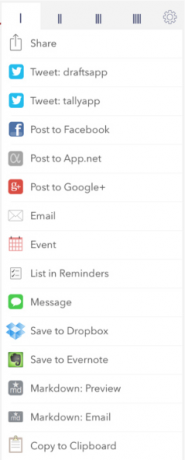
Udkast kan indstilles til at åbne med en tom side, så du straks kan begynde at indtaste eller indsætte indhold og derefter med et enkelt tryk på at eksportere indhold til en bestemt app.
Undertiden bruger Evernote flere tappe at skrive eller indsætte indhold i en bærbar computer. Hvis din Evernote-konto er fyldt med udklip fra forskellige enheder, kan det tage lidt tid, før alt synkroniseres fra din Evernote-konto. Følgende handlinger vedrører disse problemer.
Opsætning af en Evernote-handling
Kladder leveres forudinstalleret med en Evernote-handling, placeret ved at trykke på den øverste højre deleknap. Ethvert indhold, der er indtastet i den aktuelle udkast, kan sendes til Evernote som en ny note ved blot at trykke på Gem til Evernote handling.
Nu kan vi se på, hvordan denne Evernote-handling er oprettet i Udkast. Tryk på den øverste højre gearknap i handlingsruden, tryk på Administrer handlinger, og tap derefter på Åbn Evernote-handlingen.
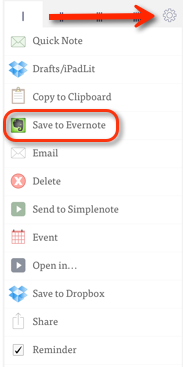
Som du kan se fra skærmbilledet nedenfor, giver handlingen dig mulighed for at udpege, hvilken rude du vil gemme handlingen i, samt få en bekræftelse, inden en note sendes.
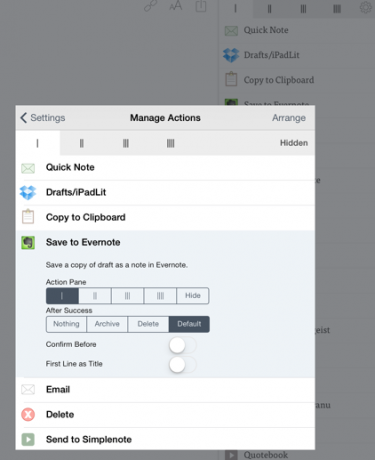
Du kan også tillade, at handlingen bruger den første indholdslinje som titel på den nye note i Evernote. Med denne handling gemmes den nye note på din standard notebook i Evernote. Ved at trykke på den øverste højre arrangørknap kan du flytte indstillingen til toppen af stakken for hurtigere at få adgang til den.
Så Send til Evernote handling er temmelig ligetil; prøv det og se, hvordan det fungerer. Og forresten, hvis du ikke allerede har gjort det, bliver du nødt til at rulle gennem indstillingerne og linke din Evernote-konto til Udkast først.
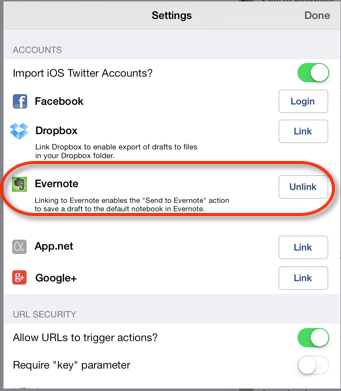
Lad os nu oprette en brugerdefineret handling, der sparer dig et par flere haner, når du eksporterer en note til Evernote.
Oprettelse af en tilpasset Evernote-handling
Antag, at jeg f.eks. Vil oprette en note i min MakeUseOf-notebook, som jeg bruger til at gemme ideer til artikler. I stedet for at åbne Evernote, hver gang jeg vil gøre dette, kan jeg bruge en Udkast-handling, der giver mig mulighed for at tilføje ideer til den samme note. Og jeg kan bruge en anden handling, der vil tilføje kopieret tekst til idénotatet ved hjælp af et enkelt tryk. Sådan konfigureres en brugerdefineret handling.
Tryk på den øverste højre gearknap i Handlinger rude. Rul ned til Tilpassede handlinger sektion og tryk på Evernote-handlinger, og tryk derefter på plus-knappen for at oprette en ny handling.
Giv derefter handlingen et navn. Udskift titelmærket med det nøjagtige navn på den note, du vil føje en kladdeseddel til. Skriv også det nøjagtige navn på den Evernote-notebook, som noten er gemt i. Naturligvis skal den bærbare computer og note oprettes, før du kan oprette denne handling.
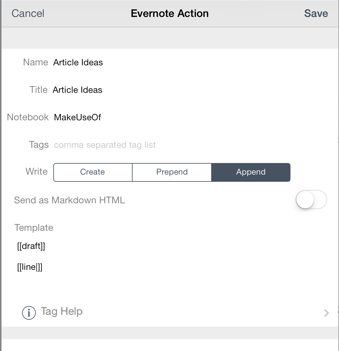
Vælg derefter for at afhænge indhold (indsat ovenfor eksisterende noter) eller tilføje indhold (indsat under eksisterende noter) til denne handling.
Under det, hvor det står skabelon, indsætter mærket [[draft]] det indhold, du skriver, i et Udkast-notat. Så lad det være som det er. Tilføj derefter et andet tag ved at trykke på knappen Hjælp til tag. Kopier [[linje | n]] -tagget. Indsæt "line" -mærket under "draft" -mærket, hvilket vil skabe et mellemrum mellem det nye og det tidligere indhold. Du kan se dette i skærmbilledet ovenfor.
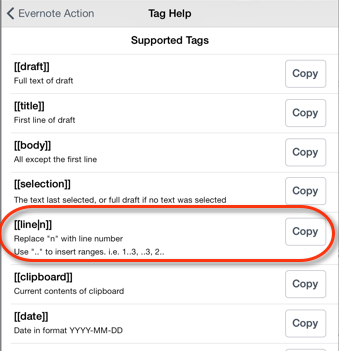
Gem nu handlingen og test den ud. Den nye handling vises nederst i handlingsruden, men husk, at du kan flytte den til toppen eller til en anden rude.
Indsæt til Evernote
En anden nyttig brugerdefineret handling er en til blot at tilføje (indsætte) kopieret tekst på iOS-udklipsholderen til en udpeget note eller ny note. Denne handling kræver ikke engang, at du indsætter indholdet i Kladder. Du skal blot trykke på handlingen, og Kladder eksporterer den kopierede tekst til din udpegede notebook og note.
Handlingen er indstillet som den ovenfor, men erstatt "udkastet" -mærket med et [[klippebord]] -mærke, og giver handlingen et andet navn.
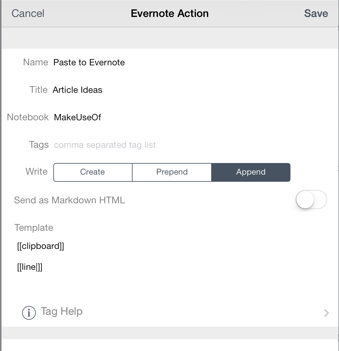
Sæt udkast til handling
Mens der er andre apps som den for nylig gennemgåede EverMemo, der kan eksportere indhold til Evernote, er de handlinger, vi har oprettet i denne tutorial viser, hvordan kladder kan bruges til at tilpasse handlinger til de enkelte noter og notebooks, du hurtigt vil sende indhold til.
Under Udkast-indstillinger, under afsnittet Brugerdefinerede handlinger, kan du trykke på linket til Udkastets handlingsbibliotek [Ikke længere tilgængeligt], som indeholder handlinger oprettet af andre udkast-brugere. Du kan tage dem som de er, eller bruge dem som inspiration til dine egne handlinger.
Fortæl os, hvis du fandt, at denne tutorial var nyttig, og fortæl os om andre handlinger, du bruger i Kladder for at få gjort arbejde.
Bakari er freelance skribent og fotograf. Han er en langvarig Mac-bruger, jazzmusikfan og familie mand.


